スプラトゥーン3/スプラ3のセーブ方法の記事です。セーブのやり方やセーブデータ移行の方法を掲載しています。
セーブのやり方
セーブは全てオートセーブで行われる

スプラトゥーン3のセーブは全て自動で行われるオートセーブとなっている。対戦が終わったり武器のカスタマイズをするごとにセーブされるので、自分でセーブを行う必要は無い。
データは1アカウントにつき1つまで
セーブデータは1アカウントにつき1つまでなので、複数データは作れない。Switchの中に別アカウントがあればそちらでセーブデータを作ることは可能だが、オンライン対戦するにはそのアカウントでもNintendo Switch Onlineに加入する必要がある。
▶オンラインプレイの詳しいやり方へデータ移行と引き継ぎ
データ移行のやり方
| Online加入 | 元のSwitch のデータ | |
|---|---|---|
| セーブデータ 引っ越し | 不要 | 消える |
| セーブデータ お預かり | 必要 | 消えない |
セーブデータ移行の方法は2種類。Online加入など自身のプレイ環境に合わせてデータを移行しよう。
引っ越しのやり方
| 1 | これまで使っていたSwitchと新しいSwitchの両方を用意する |
|---|---|
| 2 | 新しいSwitchのホーム画面右下の「設定」を選択 |
| 3 | 「ユーザー」→「ユーザーの引っ越し」を選択 |
| 4 | 引っ越すユーザーのニンテンドーアカウントにログイン |
| 5 | 画面の指示に従って引っ越しをする |
ユーザーの引っ越しは新しいSwitchを購入した等で、プレイする本体を変える場合のやり方。引っ越した後は元のSwitchにあったセーブデータは無くなってしまうので注意しよう。
データお預かり機能の使い方
| 1 | スプラ3のセーブデータが入ったSwitchでホーム画面右下の「設定」を選択 |
|---|---|
| 2 | 「データ管理」→「セーブデータお預かり」を選択 |
| 3 | お預かり機能を使うユーザーを選択 |
| 4 | 画面に表示されたセーブデータから「スプラトゥーン3」を選択 |
| 5 | 「セーブデータのバックアップ」を選択 |
| 6 | もう一つのSwitchで上記の4まで進み、「セーブデータのダウンロード」を選択 |
Nintendo Switch Onlineのセーブデータお預かり機能を使って共有するデータ移行のやり方。複数のSwitchを持っていてどちらも使用している場合におすすめだ。
▶Onlineの加入方法を見るスプラ2プレイで引き継ぎが可能

| 特典内容 |
|---|
| ・ゴールドブキチライセンス×3枚 ・最初から「バンカラマッチ(ガチマッチ)」に参加できる └本来はランク10にならないと参加できない ・スプラ2の「ウデマエ」に応じて少し高い状態で始まる ・はじめから実力に近い相手と対戦しやすくなる |
前作スプラトゥーン2のセーブデータを持つアカウントでプレイを始めると、セーブデータ引き継ぎ特典が手に入る。やり方の詳細は下記の記事を参考にしよう。
▶引き継ぎのやり方と特典関連記事


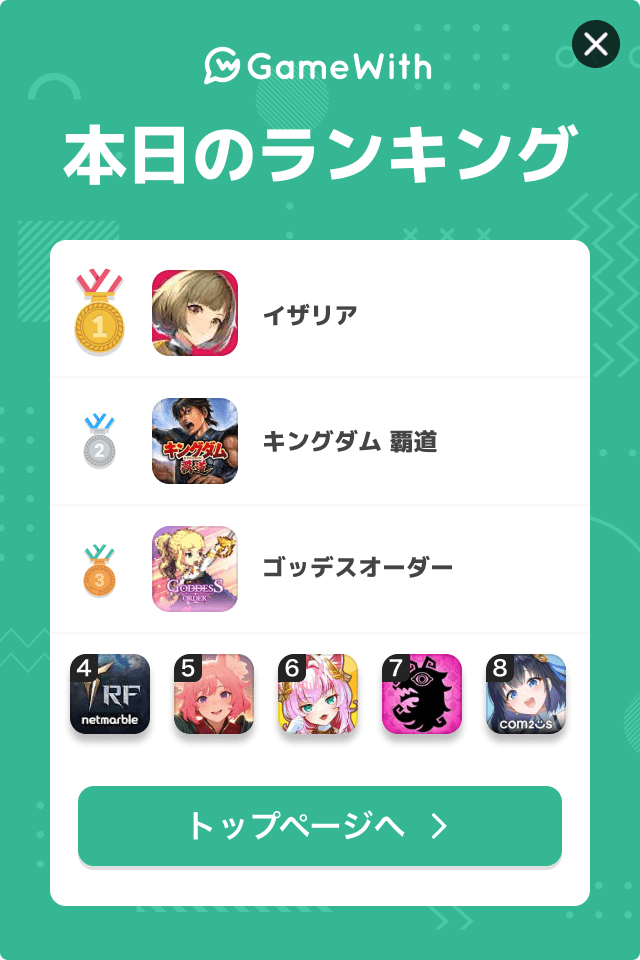
ログインするともっとみられますコメントできます